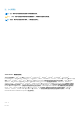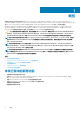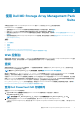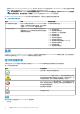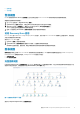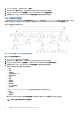Users Guide
1. 在 OpsMgr 控制台中,单击 Monitoring(监测)。
2. 在 Monitoring(监测)窗格中,导航至 Dell 文件夹并单击该文件夹以显示不同视图。
3. 双击 Dell > Diagram Views(图表视图) > Complete Diagram View(完整图表视图)。
4. 选择图表中的一个组件,可在 Detail View(详细信息视图)窗格中查看其详细信息。
MD 存储阵列图表
Dell MD Storage Array Diagram(MD 存储阵列图表)为 OpsMgr 管理的所有 Dell PowerVault MD 存储阵列提供图形表示。您可在
图表中展开和验证各个设备的状态和它们的组件。该视图的根节点为 Dell MD Storage Arrays(Dell MD 存储阵列)组。
您还可以查看存储设备的运行状况。
图 2: OpsMgr 管理的 Dell MD 存储阵列的图形表示
要访问 MD 存储阵列图表视图:
1. 在 OpsMgr 中,单击 Monitoring(监测)。
2. 在 Monitoring(监测)窗格中,导航至 Dell 文件夹并单击该文件夹以显示不同视图。
3. 双击 Dell > Diagram Views(图表视图) > MD Storage Array Diagram(MD 存储阵列图表)。
4. 选择图表中的一个组件,可在 Detail View(详细信息视图)窗格中查看其详细信息。
查看 MD 存储阵列的下列硬件组件的详细信息:
• 电池
• 机箱
• 当前配置
• 机柜管理模块 (EMM)
• 机柜服务模块
• 机柜
• 风扇
• 网络接口
• 物理磁盘
• 电源设备
• RAID 控制器模块
• 虚拟磁盘
Dell MD Storage Array Management Pack 不会监测存储阵列的以下组件的运行状况:
• 机箱
• 当前配置
• 网络接口
MD Storage Array Diagram(MD 存储阵列图表)视图在 Not Monitored(未监测)组中显示上述组件。
注: EMM 只适用于菊花链式 MD 存储阵列。
10 使用 Dell MD Storage Array Management Pack Suite